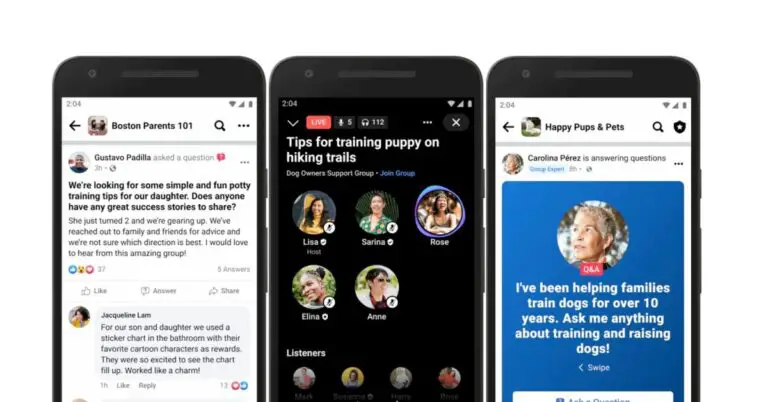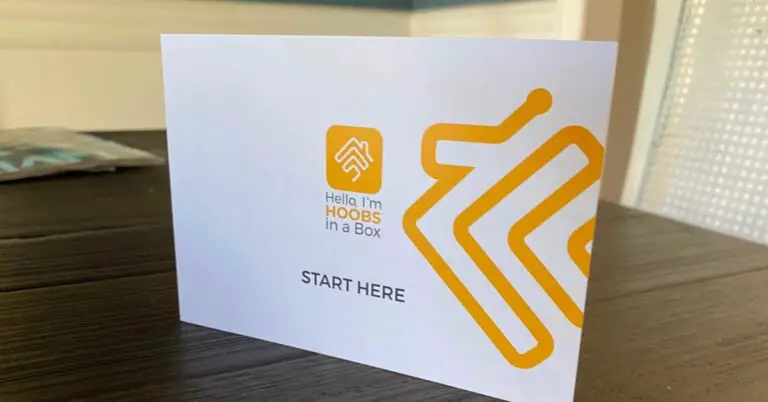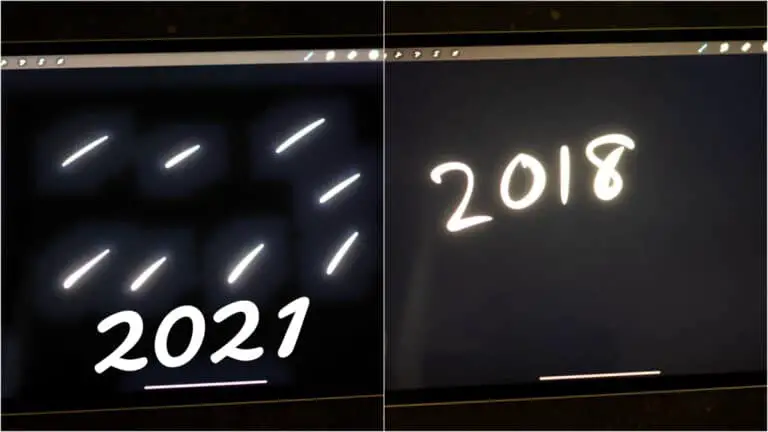如何使用任务管理器检查 Windows 11 中的 VRAM 使用情况
计算机包含几个关键组件,其中一个组件是 VRAM,它代表视频随机存取存储器,是安装在 PC 中的独立显卡或 GPU 的一部分。 它负责加载和执行图形密集型任务。
在台式机上,它是一个模块化组件,可以用另一个 GPU 替换,但在笔记本电脑上,该组件焊接到主板上,这意味着它无法更改。 如果您想查看有关您设备的 VRAM 的一些信息,有几种方法可以做到这一点。
在本分步指南中,我们将向您展示如何通过内置的任务管理器应用程序快速轻松地检查一些基本的 VRAM 信息,包括计算机上的可用内存、使用数据和温度。
如何使用任务管理器检查 Windows 11 中的 VRAM 使用情况
步骤1: 在您的计算机上打开任务管理器。 为此,您可以在开始菜单中搜索应用程序并从那里选择它或按键盘上的 CTRL + SHIFT + ESC 键。
步骤2: 当应用程序打开时,单击侧边栏中的“性能”选项卡。
步骤3: 在性能选项卡中,您将能够看到 GPU 使用数据。
您将在左侧窗格中找到计算机上安装的所有 GPU。 对于多个 GPU,它们将被列为 GPU 0、GPU 1 等。 单击要检查其内存和使用情况信息的 GPU,这些信息将显示在右侧窗格中。
除了计算机中 GPU 的当前使用情况外,它还显示 GPU 温度信息。 还有一些第三方应用程序会提供有关 GPU 的更多详细信息,但如果您只需要基本信息,通过任务管理器查看信息就足够了。
在 Google 新闻上关注我们
![如何在任何 Android 智能手机上启用 Back Tap Gesture [指南]](https://www.neuf.tv/wp-content/uploads/2022/06/Comment-activer-les-gestes-Back-Tap-sur-nimporte-quel-smartphone.-768x480.jpg)